appium + python 小例子
一、调试准备及辅助工具
(前置条件:电脑连接真机进行调试。)
1、调试准备
(1)记录下真机名称记为deviceName: 9ea4efd

(2)打开USB模拟点击
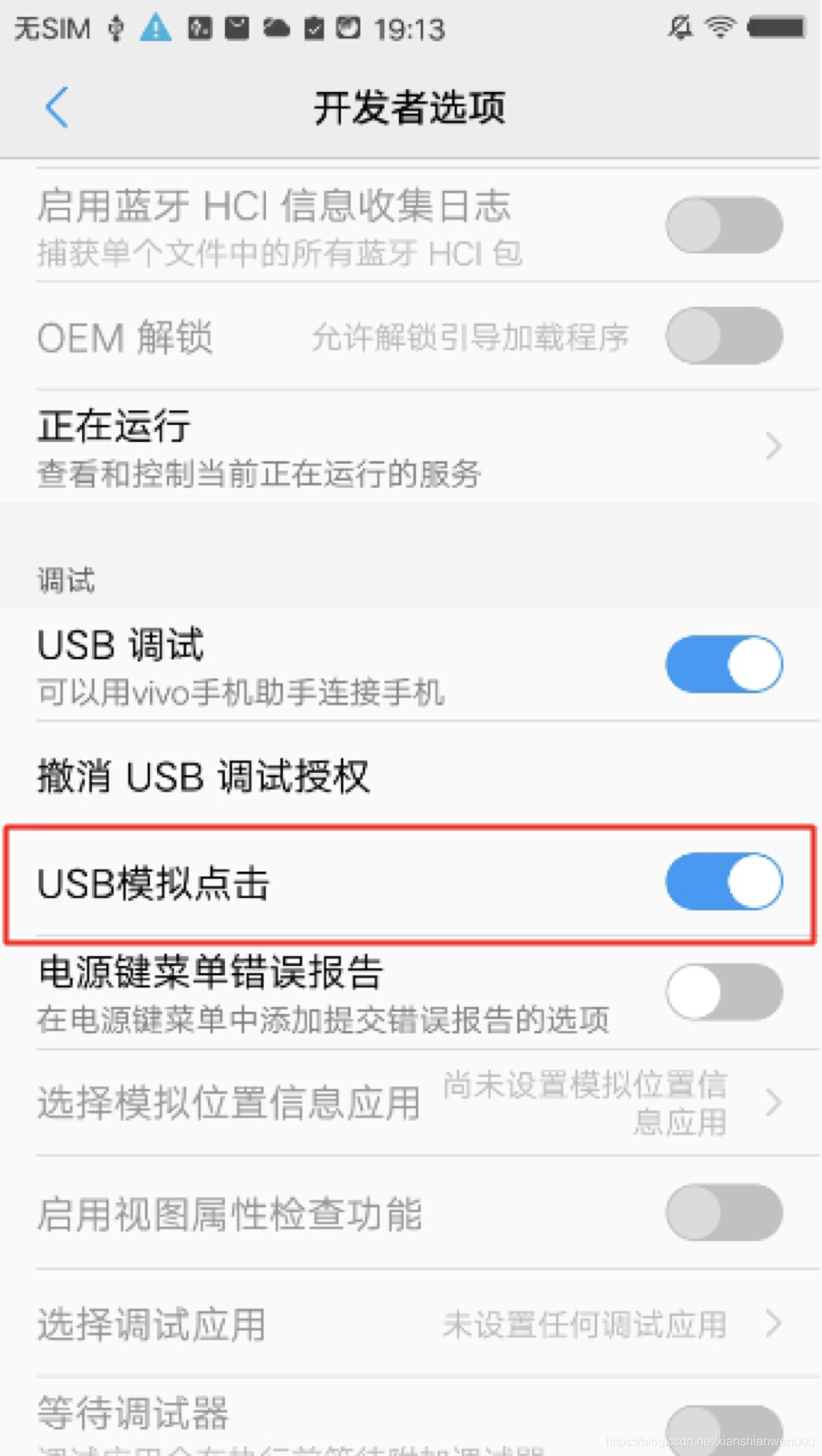
2、辅助工具
借用Android SDK自带的辅助工具:UI Automator Viewer
地址:C:\Users********\AppData\Local\Android\Sdk\tools\bin

使用时点开此文件,进行resouce-id等参数的调用。
二、简单例子
代码:
#coding=utf-8
from appium import webdriver
import time
desired_caps={
'platformName':'Android',
'deviceName':'9ea4e4fd', #填写自己的deviceName
'platformVersion': '6.0.1', #填写自己的安卓版本
'appPackage':'com.baidu.searchbox',
'appActivity':'.MainActivity',
'noReset':'true',
}
driver=webdriver.Remote('http://127.0.0.1:4723/wd/hub',desired_caps)
time.sleep(10)
driver.find_element_by_id("com.baidu.searchbox:id/home_header_logo").click()
time.sleep(10)
driver.quit()
1、修改参数
将下列参数根据自己的真机进行修改。
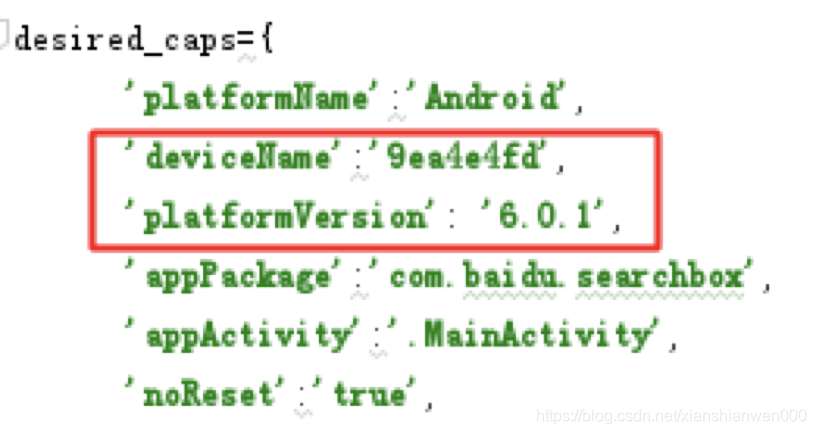
点击图中框出的device screenshot按钮

将想要点击的地方可以在uiautomatorviewer上进行查看id
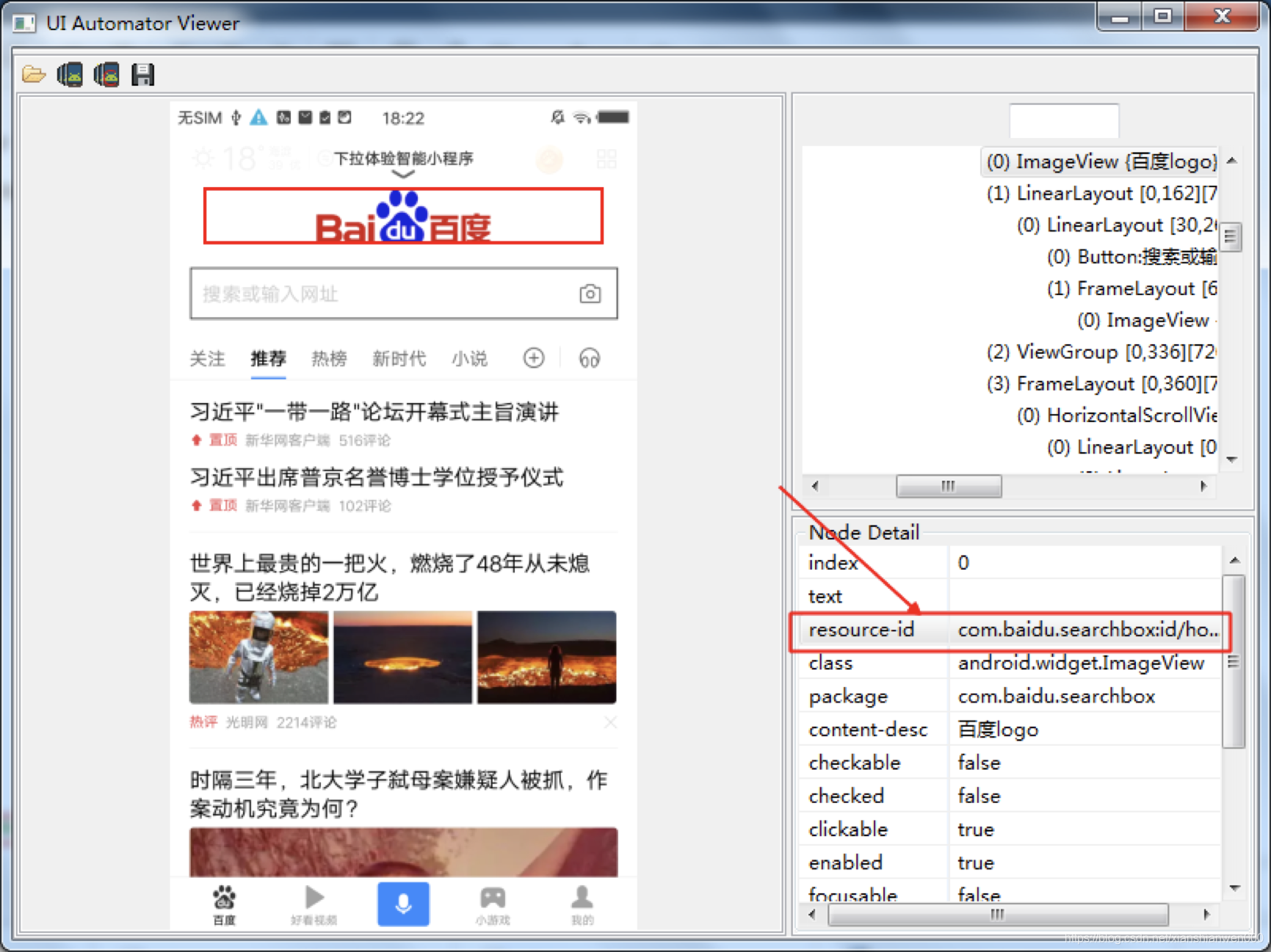
将resource-id添加到代码中

2、点开Appium
点击右上角按钮,启动appium.

变成如下

运行python文件,真机会出现安装unlock等是否安装信息,点击安装。
成功运行。








 本文介绍如何使用Appium和Python进行移动应用自动化测试,包括调试准备、辅助工具使用及示例代码详解。通过记录真机名称、开启USB调试,并利用UIAutomatorViewer获取resource-id,实现对特定元素的操作。
本文介绍如何使用Appium和Python进行移动应用自动化测试,包括调试准备、辅助工具使用及示例代码详解。通过记录真机名称、开启USB调试,并利用UIAutomatorViewer获取resource-id,实现对特定元素的操作。
















 1406
1406

 被折叠的 条评论
为什么被折叠?
被折叠的 条评论
为什么被折叠?








